Wie erstellt man einen Suchordner für interne E-Mails in Outlook?
Es ist nicht schwer, einen Suchordner für einen bestimmten Absender oder eine bestimmte Absender-Domain in normalen POP3-E-Mail-Konten in Outlook zu erstellen. Allerdings funktioniert die gleiche Methode nicht für Exchange-Konten. In diesem Artikel zeige ich Ihnen, wie Sie einen Suchordner erstellen, der alle E-Mails von internen Absendern innerhalb eines Exchange-Kontos anzeigt.
Erstellen Sie einen Suchordner für interne E-Mails in Outlook
Mit einem Klick nach E-Mails suchen, basierend auf dem ausgewählten Absender oder der Absender-Domain in Outlook
Mit Kutools für Outlook können Sie schnell alle E-Mails nach dem Absender der ausgewählten E-Mail mit der Funktion (Suche nach) Absender durchsuchen oder alle E-Mails nach der Absender-Domain der ausgewählten E-Mail mit der Funktion (Suche nach) Absender-Domain durchsuchen. Siehe Screenshot:
- Steigern Sie Ihre E-Mail-Produktivität mit KI-Technologie, die es Ihnen ermöglicht, schnell auf E-Mails zu antworten, neue zu verfassen, Nachrichten zu übersetzen und vieles mehr.
- Automatisieren Sie das Versenden von E-Mails mit Automatische CC/BCC, Automatische Weiterleitung nach Regeln; senden Sie Automatische Antworten (Abwesend) ohne einen Exchange-Server zu benötigen...
- Erhalten Sie Erinnerungen wie Hinweis beim Antworten auf eine E-Mail, bei der ich im BCC-Feld stehe, wenn Sie auf 'Allen antworten' klicken, während Sie in der BCC-Liste sind, und Erinnerung bei fehlenden Anhängen für vergessene Anhänge...
- Steigern Sie die E-Mail-Effizienz mit Antwort (Allen) mit Anhängen, Automatisches Hinzufügen von Begrüßung oder Datum & Uhrzeit in Signatur oder Betreff, Antworten auf mehrere E-Mails...
- Optimieren Sie das E-Mail-Versenden mit E-Mail zurückrufen, Anhangswerkzeuge (Anhänge komprimieren, Automatisch speichern), Duplikate löschen und Schnellbericht...
Erstellen Sie einen Suchordner für interne E-Mails in Outlook
Bitte folgen Sie den unten aufgeführten Schritten, um einen Suchordner zu erstellen, der alle E-Mails von internen Absendern innerhalb Ihres Exchange-Kontos in Outlook anzeigt.
1. Wählen Sie in der Ansicht Posteingang das Exchange-Konto im Navigationsbereich (oder Ordnerbereich) aus und klicken Sie auf Ordner > Neuer Suchordner. Siehe Screenshot:
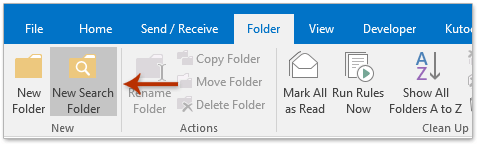
2. Markieren Sie im sich öffnenden Dialogfeld „Neuer Suchordner“ die Option E-Mails von bestimmten Personen und klicken Sie auf die Schaltfläche Auswählen. Siehe Screenshot:

3. Nun öffnet sich das Dialogfeld Namen auswählen. Geben Sie bitte /O= in das Feld Von ein und klicken Sie auf die Schaltfläche OK.
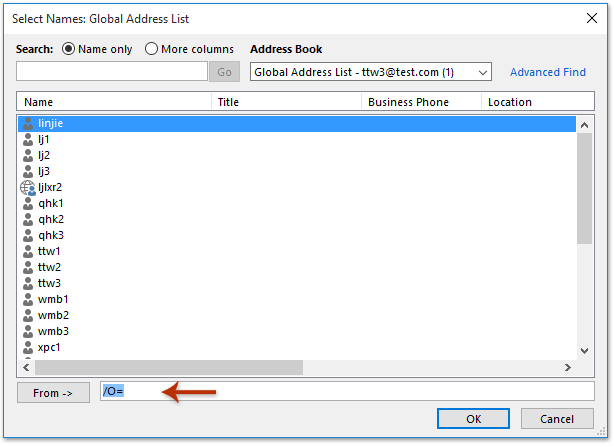
4. Klicken Sie im Dialogfeld Neuer Suchordner auf die Schaltfläche OK .
Der Suchordner wurde nun erstellt, und alle E-Mails von internen Absendern werden im neuen Suchordner angezeigt.
Verwandte Artikel
Erstellen Sie einen Suchordner anhand eines bestimmten E-Mail-Domänennamens in Outlook
Erstellen Sie einen Suchordner mit dynamischem Datumsbereich in Outlook
Erstellen Sie einen Suchordner, der ein oder mehrere Kriterien erfüllt, in Outlook
Beste Office-Produktivitätstools
Eilmeldung: Kutools für Outlook veröffentlicht kostenlose Version!
Erleben Sie das brandneue Kutools für Outlook mit über100 unglaublichen Funktionen! Jetzt herunterladen!
📧 E-Mail-Automatisierung: Automatische Antwort (verfügbar für POP und IMAP)/E-Mail senden planen/Automatische CC/BCC nach Regel beim Senden von E-Mail/Automatische Weiterleitung (Erweiterte Regeln) /Begrüßung automatisch hinzufügen/E-Mails mit mehreren Empfängern automatisch in einzelne E-Mails aufteilen...
📨 E-Mail-Management: E-Mail zurückrufen/Betrugs-E-Mails nach Betreff und anderen Kriterien blockieren/Duplikate löschen/Erweiterte Suche/Ordner organisieren...
📁 Anhänge Pro:Stapel speichern/Stapel ablösen/Stapel komprimieren/Automatisch speichern/Automatisch abtrennen/Automatische Komprimierung...
🌟 Interface-Magie: 😊Mehr schöne und coole Emojis /Benachrichtigung bei wichtigen E-Mails/Outlook minimieren statt schließen...
👍 Ein-Klick-Genies: Allen mit Anhängen antworten /Anti-Phishing-E-Mails/🕘Zeitzone des Absenders anzeigen...
👩🏼🤝👩🏻 Kontakte & Kalender: Stapel Kontakt aus ausgewählten E-Mails hinzufügen/Kontaktgruppe in einzelne Gruppen aufteilen/Geburtstagserinnerung entfernen...
Verwenden Sie Kutools in Ihrer bevorzugten Sprache – unterstützt Englisch, Spanisch, Deutsch, Französisch, Chinesisch und über40 weitere!


🚀 Ein-Klick-Download — alle Office-Add-Ins verfügbar
Dringend empfohlen: Kutools für Office (5-in-1)
Mit einem Klick laden Sie fünf Installationsprogramme gleichzeitig herunter — Kutools für Excel, Outlook, Word, PowerPoint und Office Tab Pro. Jetzt herunterladen!
- ✅ Ein-Klick-Komfort: Laden Sie alle fünf Installationspakete in nur einem Schritt herunter.
- 🚀 Für jede Office-Aufgabe bereit: Installieren Sie die benötigten Add-Ins genau dann, wenn Sie sie brauchen.
- 🧰 Enthalten: Kutools für Excel / Kutools für Outlook / Kutools für Word / Office Tab Pro / Kutools für PowerPoint
